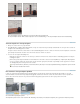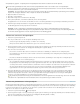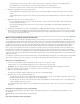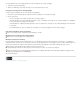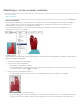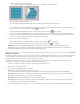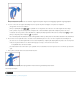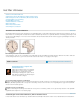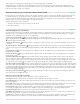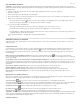Operation Manual
Naar boven
gekromde segment van een vectorafbeelding.
Als u de laatste greepaanpassing ongedaan wilt maken, kiest u Bewerken > Ongedaan maken.
De vorm van een verdraaiing bewerken
A. Oorspronkelijk verdraaiingsnet B. De grepen, netsegmenten en gebieden binnen het net aanpassen
Als u de richting van een verdraaiingsstijl die u hebt gekozen in het menu Verdraaien wilt wijzigen, klikt u op de knop Overschakelen
tussen de modi voor vrije transformatie en verdraaien
op de optiebalk.
Als u het referentiepunt wilt wijzigen, klikt u op een vierkantje bij Locatie referentiepunt op de optiebalk.
Als u de hoeveelheid verdraaiing wilt opgeven met numerieke waarden, voert u de waarden in in de tekstvakken Buigen (Verbuigen
instellen), H (Horizontale vervorming instellen) en V (Verticale vervorming instellen) op de optiebalk. U kunt geen numerieke waarden
invoeren als u Geen of Aangepast hebt gekozen in het pop-upmenu Verdraaien.
4. Voer een van de volgende handelingen uit:
Druk op Enter (Windows) of op Return (Mac OS), of klik op de knop Vastleggen op de optiebalk.
Als u de transformatie wilt annuleren, drukt u op Esc of klikt u op de knop Annuleren op de optiebalk.
Belangrijk: Wanneer u een bitmapafbeelding verdraait (in plaats van een vorm of een pad), wordt deze bij elke keer dat u een
transformatie toepast minder scherp. Het verdient daarom aanbeveling meerdere opdrachten uit te voeren voordat u de verzamelde
transformatie toepast in plaats van elke transformatie afzonderlijk toe te passen.
Marionet verdraaien
Met Marionet verdraaien ontstaat een visueel net waarmee u specifieke afbeeldingsgebieden ingrijpend kunt vervormen, terwijl andere gebieden
onveranderd blijven. U kunt afbeeldingen zo subtiel retoucheren (door bijvoorbeeld het haar van een persoon vorm te geven) of juist totaal
transformeren (door bijvoorbeeld de positie van armen of benen te veranderen).
U kunt Marionet verdraaien niet alleen toepassen op afbeeldingslagen, maar ook op laag- en vectormaskers. Gebruik slimme objecten om
afbeeldingen op niet-destructieve wijze te vervormen. (Zie Slimme objecten maken.)
1. Selecteer in het deelvenster Lagen de laag die of het masker dat u wilt transformeren.
2. Kies Bewerken > Marionet verdraaien.
3. Pas de volgende netinstellingen aan in de optiebalk:
Modus Hiermee bepaalt u de algemene elasticiteit van het net.
Kies Vervormen voor een bijzonder elastisch net dat geschikt is voor het verdraaien van panorama's of structuurafbeeldingen.
Dichtheid Hiermee bepaalt u de tussenruimte tussen netpunten. Meer punten betekent hogere precisie, maar ook meer verwerkingstijd.
Minder punten betekent juist lagere precisie en minder verwerkingstijd.
Uitbreiding Hiermee breidt u de buitenrand van het net uit of krimpt u deze in.
Net tonen Schakel deze optie uit als u alleen de aanpassingspunten wilt zien, zodat u een beter overzicht van uw transformaties krijgt.
Druk op H om aanpassingspunten tijdelijk te verbergen.
4. Klik in het afbeeldingsvenster om punten toe te voegen aan de gebieden die u wilt transformeren en aan gebieden die u wilt verankeren.